关于小学信息技术说课稿四篇
作为一名优秀的教育工作者,可能需要进行说课稿编写工作,借助说课稿可以有效提升自己的教学能力。那么说课稿应该怎么写才合适呢?以下是小编为大家收集的小学信息技术说课稿4篇,欢迎阅读,希望大家能够喜欢。
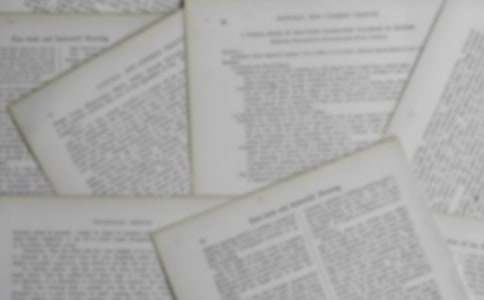
小学信息技术说课稿 篇1
一、教材分析
《制作“电子相册”》是省编小学信息技术教材第七册第5课的内容。通过前面4课的学习,学生们已经学会了利用文字、图片、艺术字、表格来制作简单网页。本课主要是让学生利用Frontpage中的图片库功能,来制作自己的“电子相册”,更方便有效地在网页中管理图片,通过网页共同分享彼此的喜怒哀乐。同时,通过学生对网页的完善与美化,在操作中去体会网页中的色彩搭配。
二、学生分析
本课的教学对象为六年级学生,他们在以前的学习中已接触过Powerpoint、Word软件,对同属于office系列的Frontpage比较容易接受,具有一定的操作基础。学生们在三年的信息技术学习过程中,协作学习习惯,自主探究能力已基本形成。学生对本课的内容很感兴趣,学习积极性较高。
三、课时安排
根据以上对教材及学生的分析,将本课安排为一课时完成。本课内容较多,在教学中宜精讲多练,给学生以足够的时间去练习。
四、教学准备
教师用:已制作好的带有“电子相册”的精美网页。
学生用:准备一些与学生较为熟悉的,感兴趣的图片素材,如我的校园、家乡风景、卡通世界等等,分别放置在相应文件夹里,供学生自主选择。
五、教学目标
根据信息技术课程标准和教材编写安排,学生的现有的认知能力,特制定本课的教学目标如下:
1、知识性目标
(1)、了解图片库及水平线的应用意义;
(2)、了解网页中色彩搭配的简单知识;
2、技能性目标
(1)、学会在网页中插入图片库,并会设置图片库属性;
(2)、学会在网页中插入水平线,并会设置水平线属性;
(3)、能合理地用背景图片来美化网页;
3、情感目标
(1)、通过建立图片库,培养学生在信息社会中的共享、分享意识。
(2)、培养学生合理地美化网页,提高欣赏、制作网页的能力,激发学生页制作的兴趣。
六、教学重点与难点
重点:在网页中插入和设置图片库,插入水平线。图片库和水平线是本课中的两个新知识点,也是网页制作中的两个重要元素。
难点:设置图片库属性。在插入图片库的基础上,对图片库的图片进行编辑,更有效地管理图片,美化网页,是学生们学习中的一个难点。
七、教法、学法阐述
1、任务驱动法:通过创设情境,设置一个大任务,即制作网页“电子相册”,再通过师生共同分析任务,将大任务分解为若干个小任务,逐个完成,,最终完成总任务。
2、演示讲解法:演示法是信息技术教学中使用最多的手段之一。它通过教师向学生作示范性操作,同时伴以精炼的讲解,帮助同学们快速理解和掌握操作步骤,教学重、难点。使得教学更加有效,使得课堂信息容量更大。
3、自主探究:鼓励学生在掌握基础知识的前提下,自主探究,在不断尝试中激发求知欲,在不断探索中陶冶情操,在不断探索中学会学习。
4、协作学习:在目前大班化的教学环境下,要充分考虑到学生之间的差异,采取协作学习,互帮互助,互评互助的方式,充分利用学生资源,使教学能真正面向全体学生,让每个学生都有所收获。
八、教学过程
根据本课教学内容以及信息技术学科的特点,结合六年级学生实际认知水平,设计教学流程如下:
1、创设情境,提出任务
在课前,通过与学生交流谈话,引导学生是否愿意将一张张记录儿时成长历程的照片,一个个精彩瞬间,通过网页与大家共享呢?激起学生的创作意愿;再通过欣赏老师已经制作成功的`精美网页,再次激发学生的创作意愿,提出本课的任务:根据老师提供的图片素材,任选一个主题来完成,在任务的选择上充分尊重学生的个性与爱好。
2、分析作品,分解任务
在这一环节中,师生共同就某一主题作品进行分析,帮助学生理清创作思路,分解任务为:制作网页标题、插入图片库、插入水平线、插入制作者信息、设置网页背景。教会学生学会学习,学会分析,学会思考,培养“先规划,后制作”的创作习惯,而不是机械地按照课本依葫芦画瓢。同时在分析任务的过程中,找出本课需要解决的问题,如图片库、水平线,设置网页背景图片,让学生明白这些要素的加入能给网页带来什么?使其明白为什么要这样做?也为后期作品评价提出评价依据。
3、突破重点,实现目标
(1)、插入图片库
本课的重难点任务在插入图片库及设置图片库属性,对此知识点采取的方法是:
演示讲解
尝试操作
对比设疑
探究交流
在这一环节中,首先通
教师的演示讲解,直观地、快速地将插入图片库的操作过程传递给学生,再由学生尝试完成图片库的插入。在讲解中引导学生根据窗口提示,大胆尝试不同的图片布局,鼓励学生作品具有自己的个性,而不是一味地复制老师的操作。在学生掌握插入图片库这一知识点后,教师通过对比展示提出疑问,如怎样删除多余的图片、怎样修改图片、怎样添加提示文字等。启发学生带着疑问,自学课本“知识窗”,自主探究,进一步挖掘图片库属性的设置,更好地管理图片。鼓励学生在探究中自主交流,互相协作,共同进步,体验探究和交流的乐趣,不断激发求知欲。
(2)、插入水平线
“插入水平线”内容难度不是太大,考虑到六年级学生已有一定的自学能力,故本环节的教学主要以学生自学为主,教师个别指导为辅,学生互助的方式来完成本环节的教学内容。
4、完善网页、美化网页
至此,本课的教学重难点均已突破,接下来的任务主要是完善网页,美化网页。“网页标题”、“制作者信息”这两个环节没有涉及新的知识点,学生完全可用自己所学知识来完成。对于网页背景图片的设置,提醒学生尝试用前几课所学过的,为网页设置背景色的方法来找到解决问题的途径。使学生在完成任务的过程中,不知不觉地实现知识的传递、迁移和融合。在学生制作时,可将注意事项一一呈现出来,让学生明确制作要求,有效地完成任务,实现目标。如在添加网页标题时,要选择与自己所选主题相符的图片;在为网页添加背景图片时,要注意网页的色彩搭配,要柔和、赏心悦目。
5、交流欣赏,自评互评
为了检验和促进每个学生达到预期的目标,发现教学中的问题,对学生进行学习效果进行评价是必须的,也是有效的。要发挥评价的教育功能,促进学生在原有水平上的提高。本课采取了学生自评,互评的方式进行。互评:邻近或小组内同学互相欣赏,指出优缺点,加以改正。将发言权交给学生,通过学生的评议,提高他们的欣赏水平,评价能力,加深他们对知识的记忆,理解,更好地实现本课的教学目标。自评:设计自评表,根据本节课的学习情况,为表中的人脸添加表情。这种趣味性的评价更贴进学生心理,使学生心情愉悦,更好地了解自己在本节课中的学习情况,发现知识掌握的薄弱环节,及时补缺补差。
6、归纳总结,拓展延伸
师生共同回顾本节内容,通过总结使学生的知识系统化,完成教学。信息技术源于生活,更服务于生活。鼓励学生课后试着去了解一些图片的获取和处理方面的知识,如数码相机、扫描仪的使用,图片的调整等,试着将记录自己家庭,自己成长历程的精彩瞬间制作成“电子相册”,和家人共同分享。
小学信息技术说课稿 篇2
一、说教材
《打字速度靠指法》这节课主要是练习学生的打字能力和速度。本节课是对前面知识的巩固和提高,让学生养成正确的坐姿和加强指法的练习。主要的教学内容是通过金山打字通打字游戏的练习,提高击键的正确率和击键的速度。
二、说学情
教学对象是五年级学生,正确的指法是电脑操作的一项重要基本功,练好指法能大大提高操作电脑的速度,为学生今后的学习打下良好的基础。通过学习,学生已基本掌握正确的坐姿和正确的指法,但还不够熟练,需要通过专项的不断训练来强化,形成习惯。
三、教学目标
教学目标是教学活动实施的方向、和预期达到的结果、是一切教学活动的出发点和归宿,我精心设计了如下的教学目标:
【知识与技能】
掌握键盘指法和左右手的键位方法;学会手指的分工。能够找到基准键,并能正确使用。掌握正确的打字姿势。
了解键盘的组成,掌握基准键位的手指分工及操作,掌握空格键的使用,养成良好的打字坐姿及击键习惯
【过程与方法】
通过比一比的形式,初步感受打字的技巧和方法。
【情感态度与价值观】
通过探究、对比获取知识的能力,以及小组间合作交流的学习习惯,培养丰富学生的想象力,培养操作能力。
四、教学重难点
【重点】掌握基本键的`位置和使用,学会正确使用指法。
【难点】使用键盘指法输入字符。
五、教学方法
根据本节课的教学目标、教材内容以及学生的认知特点,我采用1。任务驱动法 2。协作学习法 3。分层教学法4。赏识教育法。意在帮助学生通过观察,自己动手,从实践中获得知识。整个探究学习的过程充满了师生之间、学生之间的交流和互动,体现了教师是教学活动的组织者、引导者,而学生才是学习的主体。
六、教学过程
教学过程是师生积极参与、交往互动、共同发展的过程,具体教学过程如下:
(一)导入新课
师:“同学们,你们知道怎么才能快速输入字符吗?像打字员那样快速输入字符”,学生汇报。
教师小结:提高打字速度的关键是正确的指法和姿势。
(二)发现与探索
1。十个手指的分工:每个手指都有分工,既减轻了疲劳,也提高了速度。
教师出示一段字符,学生尝试输入。
教师指导,出示十指分工图,学生牢记分工图,并再次练习。
2。基本键的使用。
你们知道什么是基本键么,基本键有什么作用呢?
教师:手在基本键位,无论按上面的键还是按下面的键,手指移动的距离短,速度也快。练习基本键位的使用。
3。同桌互相检查一下,是否都完成了任务。
4。正确的打字姿势
出示不正确的姿势图片
教师:时间长了,不仅影响速度,而且还会让你的脊椎变形呢。
出示正确的打字姿势图片,并指导:
面向正前方,两臂自然下垂,手脚平放,眼平视,脊椎挺直,手指稍微弯曲,用指尖敲击键盘。老师编了一首关于打字姿势的儿歌。(投影出示)
(三)加油站,学生练习
启动金山打字通,并练习初级课程。
教师巡视指导
七、板书设计
最后,为体现教材中的知识点,便于学生理解掌握。我的板书将采取简明直观的提纲式。我的说课到此结束,谢谢各位考官。
小学信息技术说课稿 篇3
一、教材分析。
1、本节的地位及作用。
《窗口的操作》是江苏科学技术出版社《小学信息技术(上册)》第四课的内容,是在学生掌握了计算机键盘操作和鼠标使用的基础上进行的学习。窗口操作是我们操作电脑最经常使用的操作方法,是引导学生认识电脑,提高动手能力的重要基础知识。
2、学情分析。
小学四年级学生第一年开信息技术课,学生对电脑操作的能力差距很大,有些学生家中有电脑的,对电脑的操作已经很熟练,但也有同学以前从未接触过电脑,但是他们对电脑学习都有着很高的兴趣。针对学生之间的差距,为了让学生更扎实的学好这部分知识,为以后的教学打下良好的基础,在教学中我将窗口的各种基本操作揉合于故事情景中,让学生在讲故事中掌握窗口的操作,使所有的学生都保持很高的学习兴趣,最后在学生的学习高潮中,从故事中帮助学生理清概念、梳理知识点。
3、教学目标。
(1)认知目标:掌握窗口的基本操作。
(2)能力目标:培养学生自我探索、自主学习、团结协作及语言组织的能力。
(3)情感目标:让学生自我激励,体验成功,从中找到信息技术学习的乐趣。
4、重点与难点。
本节课的重点是使学生掌握窗口操作的各种方法,难点是如何帮助学生理清概念,梳理知识点。
5、教法与学法。
(1)教法:情景教学法为主,演示讲解、启发提问法为辅。
(2)学法:合作学习、自主学习、探究性学习等。
二、教学过程设计。
(一)在故事中掌握基本操作。
《龟兔赛跑》是学生熟知的小故事,上课伊始老师就以讲一个不一样的《龟兔赛跑》为引,激发学生的兴趣,在讲故事的过程中,将窗口的各种基本操作揉合于故事之中:
1、有一只小兔子和一只小乌龟——打开窗口操作——调整窗口大小操作。
2、乌龟、兔子向前跑——移动窗口操作。
3、兔子睡觉了——最小化窗口操作。
4、兔子睡醒了——还原窗口操作。
5、故事讲完了——关闭窗口操作。
接着通过几个问题,让学生了解讲这样故事的几个关键点,降低学生讲故事的难度。这时学生已经磨掌擦拳,跃跃欲试了,老师可以放开手让学生试着自己讲这样的`《龟兔赛跑》故事,学生在讲故事的过程中,既于无形中掌握了窗口的基本操作,也培养了学生的语言组织能力、动手的能力及合作精神。
(二)从故事中理清基本概念。
在这一环节中,学生对“小乌龟”和“小兔子”已经有了很深的感情,老师就从这两个小动物说起,先比较它们的相同点,通过取名字活动认识三个按钮(最小化、最大化、关闭),通过区分各个窗口认识“标题栏”,通过看老师操作归纳总结出窗口的各种操作。至此,学生已经在不知不觉中理清了各种概念,梳理了知识。
(三)在游戏中加深理解,熟练操作。
最后通过老师学,学生做的游戏,加深理解,让学生熟练了操作。
(四)在总结中深化思想教育。
本课以《龟兔赛跑》为情景,将“谦虚使人进步,骄傲使人落后”的思想灌输给学生,是自然而然的事情。
三、教学体会。
通过这节课的教学,我有以下体会:
1、本课教学内容较为简单,甚至有些学生原来就已经会了这些操作,如果纯粹讲操作的话,可能五分钟就学会了,但学生可能提不起兴趣,而且也不利于概念的梳理,我将窗口的基本操作揉合于讲故事中,既能让学生保持浓厚的学习兴趣,也能让学生在无形中掌握要学的内容。
2、情景教学法是信息技术教学中比较有效的教学方法,它能够有效的激起学生的学习兴趣,提高教学质量,尤其适用于中低年级学生。
3、本课让学生自主探索的环节较少,让学生完成的讲故事的任务,层次性不强,这是在以后的教学中要注意的地方。
小学信息技术说课稿 篇4
各位评委、各位老师,大家好!
我是上饶市一小的信息技术教师,很荣幸与大家共同交流信息技术教学的思路和具体做法。今天我说课的题目是《有趣的动画—进球了》。
《有趣的动画》是我省小学信息技术教材第五册第九课中的内容,是POWERPOINT知识的精华,是在初步学习了制作动画方法的基础上进行教学的。学习这一课,对于帮助学生学会设置图片透明色;学会合理选择素材用复制、移动的方法丰富动画,以及掌握如何选择合适并设置动画效果,有着重要的帮助。整合了美术教育、信息技术教育和体育教育,是一堂内涵十分丰富的信息技术课。本课时容量大,但难度不大,并受到学生的喜爱。
根据本课教学内容以及信息技术课程学科特点,结合五年级学生的实际认知水平和生活情感,课前制作了一个学件,发送到每台学生机的桌面上,教学设计流程如下:
一、创设情境,激情导入 。
首先播放一个98年世界杯背景
这些进球精彩吗?你们知道吗,在powerpoint中,老师也能让进球的精彩瞬间重现,想看吗?
播放(幻灯片2)“进球了”动画
感觉怎么样?没想到powerpoint也能做出这样动画吧,想学吗?
二、主题探究
要学做动画,先要理解什么是动画?一个个连续的画面按顺序播放出来那就是动画。要设计这个进球动画,先要有一个球场,然后再有一连串的足球在进球路线上每个位置按顺序闪烁,这样就可以实现进球了。
三、教师演示讲解、学生尝试制作
1、设置背景。
(1)我们先来建造一个球场,也就是设置一个背景,先看老师做。
(切换到幻灯片3)
(教师讲解演示)在空白编辑区右键—背景—填充效果—图片—选择图片—插入—确定—应用
(2)这是前面学过的.,请同学们完成
2、插入图片
球场有了,要实现进球还得有足球,我们来插入一个足球图片。
(切换到幻灯片4)
这也是前面学过的,请同学们完成
3、设置透明色
接下来进入了本课的重点和难点了。为了解决本课重难点,我采用分步教学,每步使用教师演示-个别学生演示-全体学生完成,并由小组长帮助个别差异较大的同学,回报本组同学完成情况。
足球插进来了,看看这个足球周围是黄色的边框,黄色边框不去掉做出来的动画会是怎么样的呢?谁来说一说(生:足球会带着黄色边框飞行)
(2)Powerpoint中有个有个神奇的工具可以把黄色边框去掉,这个神奇的工具就是设置图片透明色的工具。
瞧老师怎样运用神奇工具的。(切换到幻灯片5)
(教师讲解演示)选中图片—视图—工具栏—图片—(这是一个powerpoint简单处理图片工具箱,哪一个是设置透明色呢?图标下面有文字说明,这个是.)设置透明色,点击选中它,光标移到黄色边框,点击一下,黄色边框不见了。
(3)同样我要请一位同学上来把刚才的足球图片再插入一张,并把黄色边框设置为透明,哪位同学来? (一位同学示范,完成后鼓掌,再来一位同学完成,然后全体同学完成。)
4、添加闪烁效果
(1)背景、足球都有了,下面关键是让它动起来。这可有点难度,请同学们仔细看,比比谁能记住老师的操作步骤。(切换到幻灯片7)
(教师讲解演示)选中足球图片—右键—自定义动画—添加效果—进入—
其他效果—闪烁一次
在效果的选项里,”开始”选”之后”,”速度”选”非常快”。
(2)同样我要请一位同学上来为图片添加动画效果,哪位同学上来?
(一位同学上台示范,完成后鼓掌,再上来一位同学。如有不会的让学生空手指导)
5、复制粘贴
先看看效果,3个足球动起来了,可是怎样设计才能让足球飞出美妙的弧线直入球门呢?(学生讨论,生:再多次重复插入图片,设置透明色,设置效果,并摆放好位置)
这里再放两个球,就可以实现进球了,请(刚才回答问题的学生)上来做做,真是肯动脑子的电脑天才,现在有个问题,这个球比人还大,老师这个动画有几个球?(生:12个)让你按刚才那样做,你会觉得怎么样?(生:很烦,太多了)
老师有一个更好的办法,想不想见识见识?
这里第一个球设置好了,后面我只要复制再粘贴,并将复制好的足球往球门方向一个接着一个地放好,就会产生进球的效果(球的个数不是固定的,多一些,少一些,都可以,只是球快慢有些变化)(切换到幻灯片7)
(教师演示)把足球图片复制并粘贴12张左右,并将复制好的图片往球门方向一个接着一个地放好。
我们来看一看
6、完整演示
现在明白了球是怎么进的吗?
设置背景、插入图片、设置透明色、添加闪烁效果、复制粘贴就这五个过程.
这时候请同学们来说,指导我来再完整制作一遍好吗?。
再请一位同学可以在这张空白幻灯片上把完整的进球动画制作出来呢?
全体同学完成完整操作过程
四、小节
同学们表现得非常好,这节课我们应用闪烁效果实现了动画制作,除了可以制作进球动画,还可以合理使用素材制作其他动画,比如龟兔赛跑、气球飞天,小鸟飞翔等,(播放幻灯片14、15)每个同学都来一试身手吧,将快乐与身边人共享,让我们一起在世界杯歌声中结束今天的学习。
这节课不论是新知识的呈现,还是情景的设计,都能紧紧地抓住学生,吸引学生,让学生积极参与到课堂中来。学生在欣赏中学习,学习中应用,分步任务驱动,提高了课堂实效,培养了学生学习的兴趣。我相信通过这样的教学,充分让学生主体参与、体验感悟,是一定能提高学生获取信息、处理信息和应用信息的能力,圆满实现课堂教学任务的。
谢谢各位,我的说课完毕。
【小学信息技术说课稿】相关文章:
小学信息技术说课稿07-28
小学信息技术的说课稿范文10-27
关于小学信息技术说课稿08-14
【精选】小学信息技术说课稿13篇05-11
小学信息技术说课稿14篇07-31
小学信息技术说课稿(15篇)07-31
小学信息技术说课稿15篇02-16
精选小学信息技术说课稿集锦六篇02-28
小学信息技术说课稿集锦五篇03-01
精选小学信息技术说课稿模板六篇03-01